Jangan Keburu Panik !! Inilah Tips Mengatasi Hardisk Yang Tidak Terbaca di Leptop..

Jangan Keburu Panik !! Inilah Tips Mengatasi Hardisk Yang Tidak Terbaca di Leptop..-Freepik-
BACA JUGA:7 Rekomendasi Keyboard Mechanical Terbaik Serta Termurah di Juli 2024, Dibandrol Mulai Rp200 Ribuan
BACA JUGA:Tahukah Anda Mengisi Daya Smartphone di Motor Bikin Aki Cepat Soak? Simak Fakta Berikut Ini
3. Selanjutnya pilihlah 'Device Manager'. apabila anda menggunakan Windows versi baru, cukup ketikkan 'Device Manager' pada kolom pencarian di taskbar
4. Ketika jendela 'Device Manager' terbuka, cek pada opsi kabel USB apakah ada tanda seru yang warna kuning dengan tulisan 'YSB Attached SCSI (UAS) Mass Storage Device'
5. Apabila anda mendapatinya, klik kanan device tersebut > klik 'Update Driver Software'
6. Lalu anda bis mengklik 'Browse My Computer for Driver Software'
7. Kemudian pada jendela yang muncul, pilih 'Let me pick from a list of device drivers on my computer'. Sebagai catatan, pastikan pada menu 'Show compatible hardware' hanya 'USB Attached SCSI (UAS) Mass Storage Device' yang tercentang
8. Selanjutnya untuk memastikan opsinya tepat, klik next dan jalankan instalasi sampai selesai.
2. Ganti kabel USB atau Type-C
Alasan mengapa hardisk tidak dapat terbaca mungkin karena perangkat keras yang rusak.
Termasuk kabel penghubung alias colokannya. Pada perangkat lama, biasanya connector berupa USB.
BACA JUGA:Simak! Ternyata Inilah Penyebab Tablet Anda Jadi lemot, Banyak Yang Gak Tau..
BACA JUGA:Jangan Salah Pilih! Duel Infinix Note 40S vs Infinix Note 40, Apa Performanya Sama?